最近在使用VSS的过程中觉得不太好用,怀念之前使用SVN的日子,今天有点时间来试下.NET下用SVN
------准备软件:
1.AnkhSvn-2.1.8420.8.msi --VS下SVN插件
2.Subversion-1.5.3.msi --Subversion服务端
3.TortoiseSVN-1.5.3.13783-win32-svn-1.5.2.msi --SVN客户端
------安装步骤(需重启见自动提示):
1.首先安装服务端--Subversion
2.客户端--TortoiseSVN
3.VS插件AnkhSvn(其中插件最先安装或最后安装都行)
------安装完后配置SVN服务器:
1.在D:\下新建目录SVN(用处后面介绍) 即D:\SVN
2.再新建一目录用作版本库 本人使用D:\WebProject
3.在SVN目录上右键选择"TortoiseSVN"--->"Create repository here" 建立镜像库,如下图
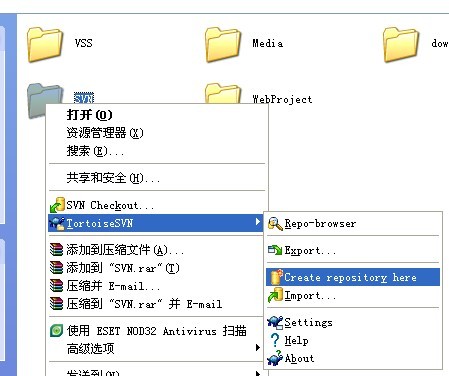
4.打开SVN下的conf目录
a.在[users]节点下增加:
[users]
myuser=mypassword --前面为SVN用户名,=后为密码
b.修改authz文件中的:
[groups]
[/]
myuser=rw --myuser为passwd文件中我的用户名
b.修改svnserve.conf文件
anon-access = read
auth-access = write
password-db = passwd
authz-db = authz 均去掉前面的#及空格
5.在WebProject目录上右键选择"SVN Checkout..." 进行测试,如下图
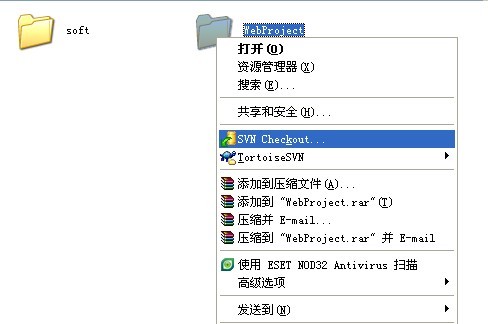
6.选择"SVN Checkout..."后会出现如下界面
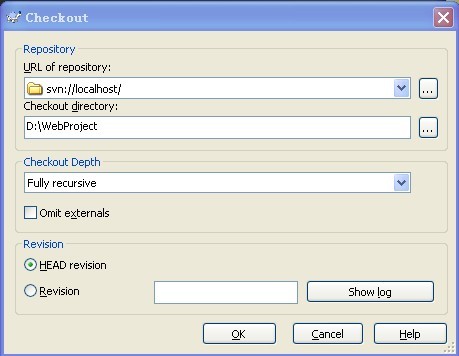
再点击OK,如WebProject目录变成如下图样子便配置成功

------Subversion服务器安装时一般采用默认目录:C:\Program Files\Subversion